
Ngilangi akun Microsoft bisa dibutuhake yen sampeyan ora seneng yen kabeh data (sandhi Wi-Fi, contone) lan paramel disimpen ing server sing adoh, sampeyan mung ora butuh akun, nanging ora digunakake, nanging ora sengaja digawe nalika diinstal windows lan ing kasus liyane.
Kajaba iku, ing pungkasan artikel nerangake kemungkinan lengkap (nutup) akun kasebut ora mung saka komputer, nanging uga saka Microsoft server.
Ngilangi akun Microsoft Windows 8.1 kanthi nggawe akun anyar
Cara pisanan nuduhake nggawe akun administrator anyar ing komputer, banjur mbusak akun sing diikat menyang Microsoft. Yen sampeyan pengin "mbatalake" akun sing kasedhiya saka Microsoft akun (yaiku, dadi lokal), sampeyan bisa langsung menyang metode kapindho.
Pisanan, sampeyan kudu nggawe akun anyar, sing pindhah menyang panel ing sisih tengen (pesisir) - Paramèter - ngganti setelan komputer - Akun - akun liyane.
Klik "Tambah akun" lan nggawe akun lokal (yen sampeyan medhot saka Internet ing wektu iki, akun lokal bakal digawe kanthi gawan).

Sawise iku, ing dhaptar akun sing kasedhiya, klik ing mentas digawe lan klik tombol Owahi, banjur pilih "Administrator" minangka jinis akun.
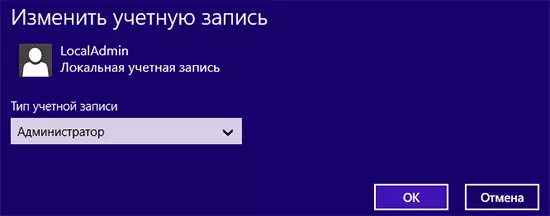
Tutup jendhela Pangowahan Komputer, banjur metu akun Microsoft (sampeyan bisa nindakake ing Windows 8.1 dhisik). Banjur mlebu maneh, nanging wis ana ing akun Administrator sing digawe.
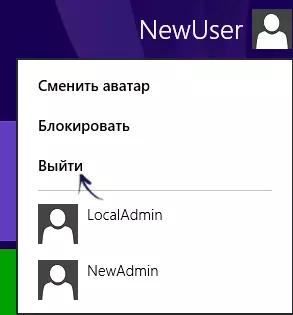
Lan pungkasane langkah pungkasan yaiku mbusak akun Microsoft saka komputer. Kanggo nindakake iki, bukak Panel Kontrol - Akun pangguna banjur pilih "Ngatur akun liyane".
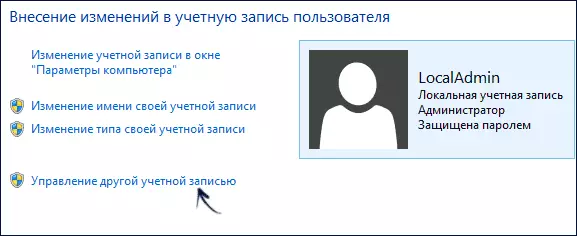
Pilih akun sing pengin mbusak lan item sing cocog "Delete Account". Yen mbusak, sampeyan uga bakal kasedhiya kanggo nyimpen utawa mbusak kabeh file dokumen pangguna.

Ngalih saka Microsoft Account menyang Akun Lokal
Cara Mateni Akun Microsoft luwih gampang lan praktis, amarga kabeh setelan sing digawe sampeyan saiki wis disimpen ing komputer, setelan, uga file dokumen.
Sampeyan kudu nindakake langkah-langkah sing bisa ditindakake ing ngisor iki (dianggep manawa sampeyan nggunakake akun Microsoft ing Windows 8.1):
- Menyang panel Pesona ing sisih tengen, mbukak "paramèter" - "Ngganti Paramèter Komputer" - "Akun".
- Ing sisih ndhuwur jendhela, sampeyan bakal bisa ndeleng jeneng akun lan alamat e-mail sing cocog.
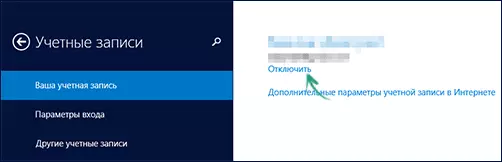
- Klik ing "Pateni" ing alamat kasebut.
- Sampeyan kudu ngetik sandhi saiki kanggo ngalih menyang akun lokal.
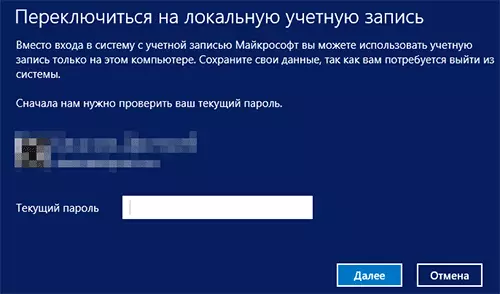
Ing langkah sabanjure, sampeyan bakal bisa ngganti tembung sandhi kanggo pangguna lan jeneng sing ditampilake. Siap, saiki pangguna sampeyan ing komputer ora diikat menyang Microsoft server, yaiku akun lokal digunakake.
Informasi tambahan
Saliyane pilihan sing diterangake, uga ana kemampuan resmi kanggo nutup akun Microsoft, iku ora bakal digunakake ing kabeh piranti lan program saka perusahaan iki. Katrangan lengkap babagan proses kasebut dikirim ing situs web resmi: http://windows.microsoft.com/ru-ru/windows//ru-ru
